若要在您的遊戲滑鼠上建立與編輯巨集:
-
開啟 SetPoint。
開始 > 所有程式 > 羅技 > G9x、G500 與 G700 遊戲滑鼠 > 裝置設定
-
在裝置清單中選擇您的滑鼠。
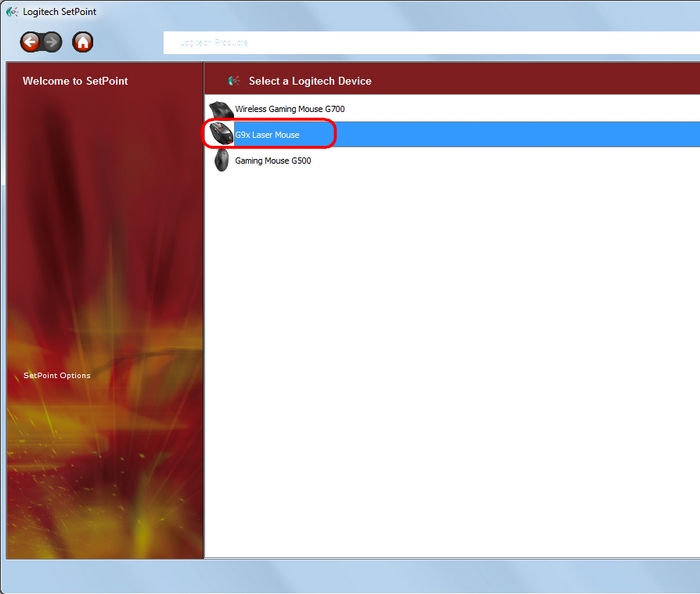
- 按一下視窗左側的巨集管理員。
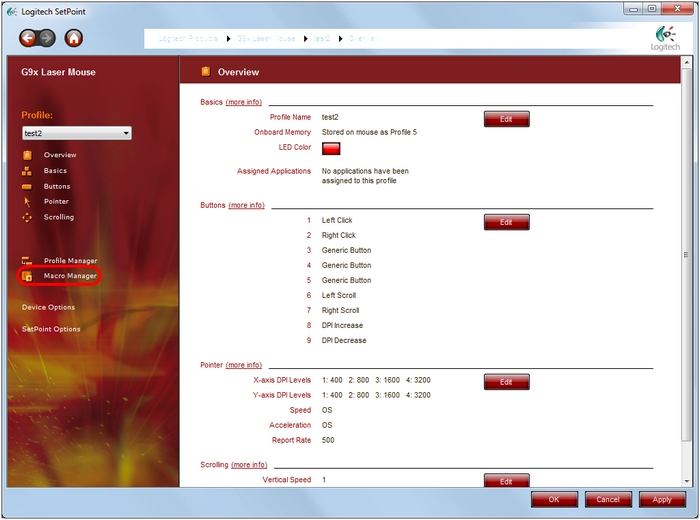
這會啟動巨集編輯器,讓您能建立、編輯、儲存與刪除巨集。
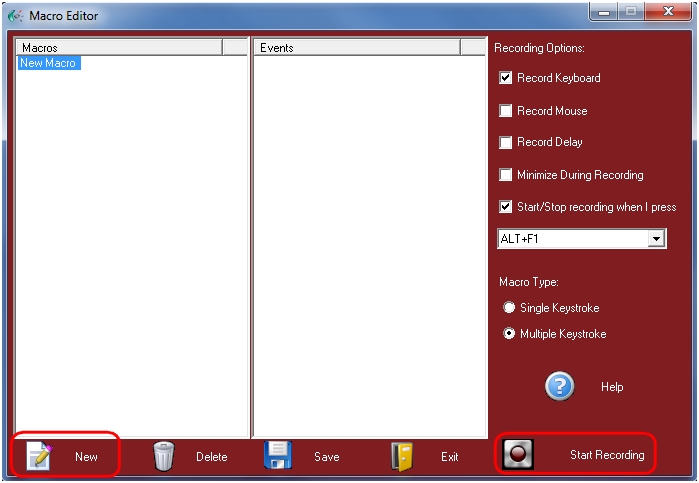
-
若要建立巨集,請按一下新增,然後按一下開始記錄。 巨集編輯器會依照選擇的選項記錄作用的按鍵或按鈕,直到您按下停止記錄為止。
記錄選項包括:
- 記錄鍵盤:鍵盤上的按鍵動作會記錄在巨集中。
- 記錄滑鼠:滑鼠上的按鈕按下動作會記錄在巨集中。注意:不會記錄滑鼠移動。
- 記錄延遲:巨集會記錄每個按鈕按下與放開之間的時間。使用此選項可建立計時巨集或記錄應用程式延遲 (延遲會以毫秒為單位記錄)。
- 記錄期間最小化:巨集編輯器視窗會在您按下「開始記錄」後最小化。若要完成記錄,您必須重新開啟視窗並按一下「停止記錄」,或是使用快捷鍵組合來停止記錄。
- 當按下此按鍵時開始/停止記錄:您可以指定開始或停止記錄巨集的快捷鍵組合。搭配「記錄延遲」使用此選項可在遊戲期間進行記錄,以建立計時遊戲事件巨集。
- 巨集類型:可指定巨集為單一按鍵按下動作或是系列按鍵按下動作。
巨集記錄完成後,會顯示在「活動」窗格中。例如,在啟用「記錄延遲」選項時鍵入「a」、「b」和「c」。
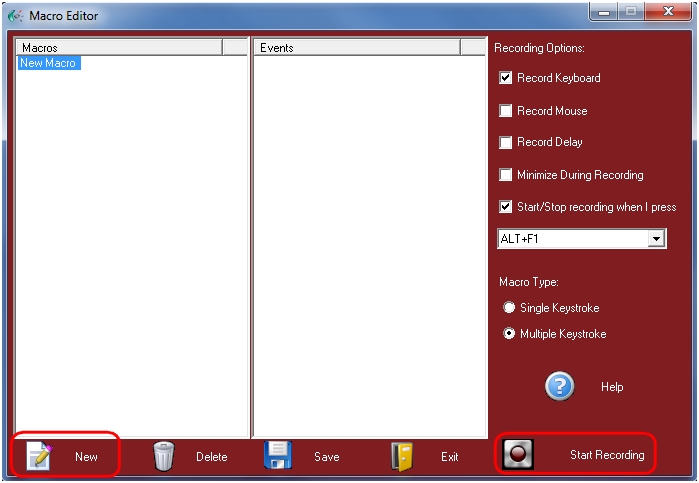
注意:巨集會在您按下「開始記錄」按鈕後開始記錄。 如果選擇「記錄延遲」選項,它會顯示按下「開始記錄」和按下第一個按鍵之間的延遲時間。
- 每個延遲都以時鐘圖示表示,並以毫秒為單位顯示延遲時間。
- 延遲持續時間可進行編輯,方法是按一下右鍵,選擇「編輯」,然後鍵入以毫秒為單位的新延遲時間。
- 每個按鍵或按鈕按下動作都會使用向下箭號表示。
- 每個按鍵或按鈕放開動作都會使用向上箭號表示。
-
若要為巨集添加更多資訊,請按一下右鍵然後選擇「從此之前記錄」或「從此之後記錄」。
-
若要移除項目,請按一下右鍵然後選擇刪除,或是按一下該項目然後按下鍵盤上的 Delete 鍵。
-
若要編輯巨集的名稱,使用右鍵按一下名稱,然後選擇編輯。
-
按一下儲存以儲存已記錄的巨集。
常見問答集
沒有適用於此區段的產品
沒有適用於此產品的下載項目
沒有適用於此版本的下載項目。
顯示所有下載
